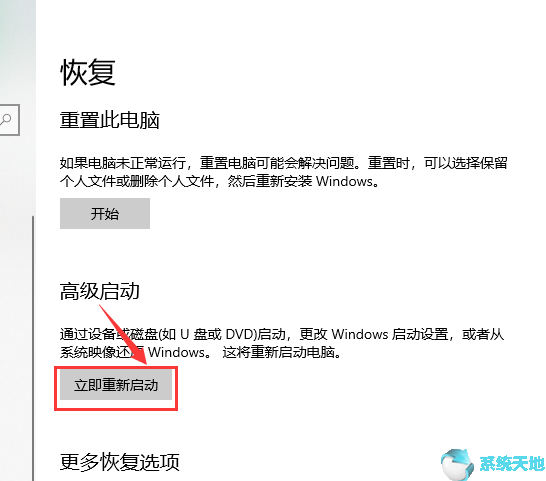如何在Excel 2019中插入分页符? Excel是办公套件软件的重要组成部分,可以进行各种数据处理、统计分析和辅助决策操作。使用Excel 2019编辑表格时,如果想根据需要对表格进行分页,应该怎么做?下面就和小编一起来看看吧!
方法步骤:
首先,在计算机上使用Excel 2019打开要编辑的表格。

接下来我们找到我们要分页的位置

然后点击excel2019菜单栏中的页面布局菜单

接下来单击页面布局工具栏上的分隔符下拉按钮

然后在弹出的下拉菜单中,单击菜单项插入分页符。

这时你可以看到在你刚才定位的位置已经插入了一个分页符号。

您还可以通过打印预览页来查看分页效果。

以上就是小编分享的Excel 2019中插入分页符的具体方法。有兴趣的用户可以按照上述步骤进行尝试。希望以上教程能够帮助到大家,关注系统世界精彩资讯教程。
未经允许不得转载:探秘猎奇网 » excel怎么加入分页符(excel如何加入分页符)

 探秘猎奇网
探秘猎奇网 windows10安全模式密码不对(win10安全模式密码不正确的解决方法是什么)
windows10安全模式密码不对(win10安全模式密码不正确的解决方法是什么)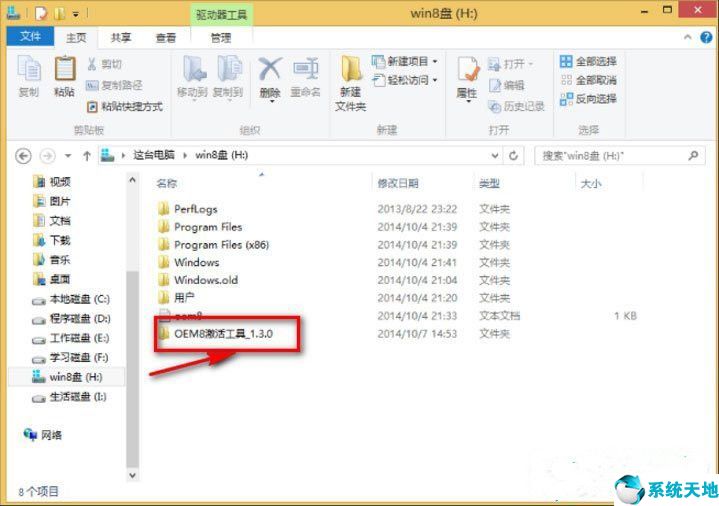 windows8企业版怎么激活(win8企业版激活码)
windows8企业版怎么激活(win8企业版激活码)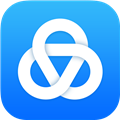 美篇如何删除作品集(美篇已经发布的怎么删除)
美篇如何删除作品集(美篇已经发布的怎么删除)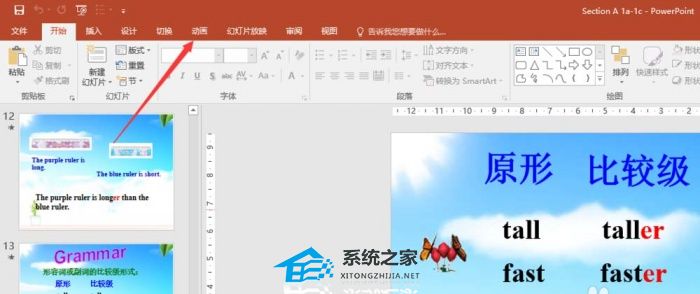 PPT幻灯片怎么调整播放顺序(如何调整PPT幻灯片的播放顺序)
PPT幻灯片怎么调整播放顺序(如何调整PPT幻灯片的播放顺序) Word图片怎么设置嵌入型(如何设置Word图片的嵌入类型)
Word图片怎么设置嵌入型(如何设置Word图片的嵌入类型) 怎么在PPT设计手提包图标(ppt标志怎么设置)
怎么在PPT设计手提包图标(ppt标志怎么设置)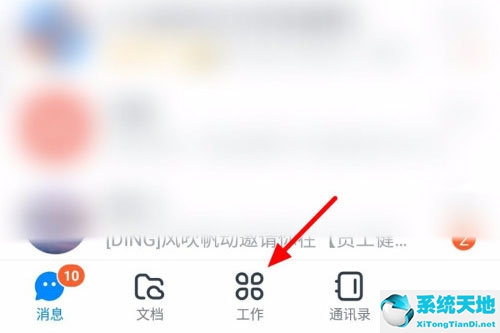 钉钉怎么查快递物流(钉钉怎么看快递单号查询)
钉钉怎么查快递物流(钉钉怎么看快递单号查询)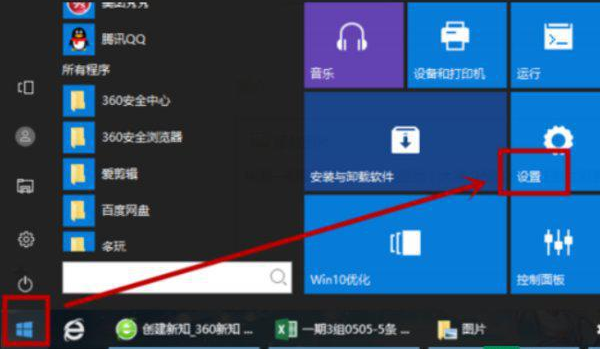 win10系统怎么连接无线网(win10连接无线网)
win10系统怎么连接无线网(win10连接无线网)